
Dalam tutorial ini, kami akan menunjukkan kepada Anda cara menginstal dan mengkonfigurasi Drupal di Ubuntu 16.04. Bagi Anda yang belum tahu, Drupal adalah open-source dan salah satu yang paling populer Platform Content Management System (CMS) berbasis PHP untuk membangun blog pribadi atau situs web perusahaan besar. Ini memiliki ribuan template dan plugin yang sebagian besar gratis untuk diunduh dan dipasang. Karena stabilitas basis, kemampuan beradaptasi platform, dan komunitasnya yang aktif, Drupal tetap menjadi pilihan populer setelah lebih dari satu dekade berdiri.
Artikel ini mengasumsikan Anda memiliki setidaknya pengetahuan dasar tentang Linux, tahu cara menggunakan shell, dan yang terpenting, Anda meng-host situs Anda di VPS Anda sendiri. Instalasi cukup sederhana dan mengasumsikan Anda sedang berjalan di akun root, jika tidak, Anda mungkin perlu menambahkan 'sudo ' ke perintah untuk mendapatkan hak akses root. Saya akan menunjukkan kepada Anda langkah demi langkah instalasi Drupal di server Ubuntu 16.04 LTS (Xenial Xerus).
Prasyarat
- Server yang menjalankan salah satu sistem operasi berikut:Ubuntu 16.04 LTS (Xenial Xerus).
- Sebaiknya Anda menggunakan penginstalan OS baru untuk mencegah potensi masalah.
- Akses SSH ke server (atau cukup buka Terminal jika Anda menggunakan desktop).
- Seorang
non-root sudo useratau akses keroot user. Kami merekomendasikan untuk bertindak sebagainon-root sudo user, namun, karena Anda dapat membahayakan sistem jika tidak berhati-hati saat bertindak sebagai root.
Instal Drupal di Ubuntu 16.04
Langkah 1. Pertama, pastikan semua paket sistem Anda mutakhir dengan menjalankan apt-get berikut perintah di terminal.
sudo apt-get update sudo apt-get upgrade
Langkah 2. Instal server LAMP (Linux, Apache, MariaDB, PHP).
Server LAMP Ubuntu 16.04 diperlukan. Jika Anda belum menginstal LAMP, Anda dapat mengikuti panduan kami di sini. Juga, instal semua modul PHP yang diperlukan:
apt-get install php5 php5-mysql php5-gd php5-curl libssh2-php
Langkah 3. Menginstal Drupal.
Hal pertama yang harus dilakukan adalah pergi ke halaman download Drupal dan mendownload versi stabil terbaru dari Drupal, Pada saat penulisan artikel ini adalah versi 8.1.1 :
wget https://ftp.drupal.org/files/projects/drupal-8.1.1.zip
Buka paket arsip Drupal ke direktori root dokumen di server Anda:
unzip drupal*.zip cp -rf drupal*/* /var/www/html/
Kita perlu mengubah beberapa izin folder:
chown www-data:www-data -R /var/www/html/ chmod -R 755 /var/www/html/
Langkah 4. Konfigurasi MariaDB untuk Drupal.
Secara default, MariaDB tidak dikeraskan. Anda dapat mengamankan MariaDB menggunakan mysql_secure_installation naskah. Anda harus membaca dan di bawah setiap langkah dengan cermat yang akan menetapkan kata sandi root, menghapus pengguna anonim, melarang login root jarak jauh, dan menghapus database pengujian dan akses untuk mengamankan MariaDB:
mysql_secure_installation
Konfigurasikan seperti ini:
- Set root password? [Y/n] y - Remove anonymous users? [Y/n] y - Disallow root login remotely? [Y/n] y - Remove test database and access to it? [Y/n] y - Reload privilege tables now? [Y/n] y
Selanjutnya, kita perlu masuk ke konsol MariaDB dan membuat database untuk Drupal. Jalankan perintah berikut:
mysql -u root -p
Ini akan meminta Anda untuk memasukkan kata sandi, jadi masukkan kata sandi root MariaDB Anda dan tekan Enter. Setelah Anda masuk ke server basis data, Anda perlu membuat basis data untuk Instalasi Drupal:
create database drupal; grant all privileges on drupal.* to drupaluser@localhost identified by 'your_password'; flush privileges; exit
Langkah 5. Konfigurasi server web Apache untuk Drupal.
Buat direktif virtual host baru di Apache. Misalnya, buat file konfigurasi Apache baru bernama ‘drupal.conf’ di server virtual Anda:
sudo a2enmod rewrite touch /etc/apache2/sites-available/drupal.conf ln -s /etc/apache2/sites-available/drupal.conf /etc/apache2/sites-enabled/drupal.conf nano /etc/apache2/sites-available/drupal.conf
Tambahkan baris berikut:
<VirtualHost *:80> ServerAdmin [email protected] DocumentRoot /var/www/html/ ServerName your-domain.com ServerAlias www.your-domain.com <Directory /var/www/html/> Options FollowSymLinks AllowOverride All Order allow,deny allow from all </Directory> ErrorLog /var/log/apache2/your-domain.com-error_log CustomLog /var/log/apache2/your-domain.com-access_log common </VirtualHost>
Sekarang, kita dapat me-restart server web Apache sehingga terjadi perubahan:
systemctl restart apache2.service
Langkah 6. Mengakses Drupal.
Drupal akan tersedia pada port HTTP 80 secara default. Buka browser favorit Anda dan navigasikan ke http://your-domain.com atau http://server-ip dan selesaikan langkah-langkah yang diperlukan untuk menyelesaikan instalasi. Ingatlah bahwa Anda memerlukan nama database, nama pengguna, dan kata sandi yang Anda buat sebelumnya untuk terhubung. Jika Anda menggunakan firewall, buka port 80 untuk mengaktifkan akses ke panel kontrol.
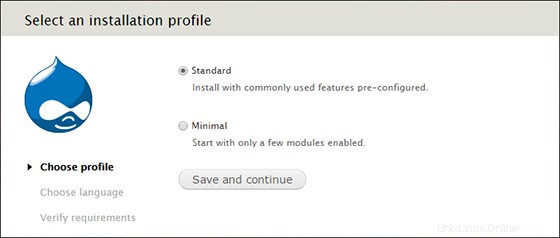
Selamat! Anda telah berhasil menginstal Drupal. Terima kasih telah menggunakan tutorial ini untuk menginstal sistem manajemen konten (CMS) Drupal di sistem Ubuntu 16.04 LTS (Xenial Xerus). Untuk bantuan tambahan atau informasi yang berguna, kami sarankan Anda untuk memeriksa situs web resmi Drupal.